So planen Sie FaceTime-Anrufe auf iPhone, iPad und Mac
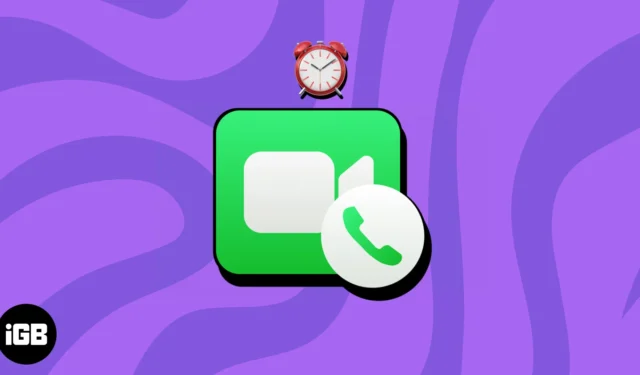
Wenn es um Videogespräche geht, hat sich FaceTime zur bevorzugten Option für Apple-Benutzer entwickelt. Und mit den neuesten Updates können Sie jetzt Video- oder Audioanrufe im Voraus planen. Wenn Sie sich fragen, wie das geht, befolgen Sie diese Anleitung, um geplante FaceTime-Anrufe mühelos auf Ihrem iPhone, iPad und Mac zu planen und zu verwalten.
- So planen Sie FaceTime-Anrufe auf dem iPhone oder iPad
- So planen Sie FaceTime-Anrufe auf dem Mac
- So teilen Sie den FaceTime-Link, um Anrufe zu planen
So planen Sie FaceTime-Anrufe auf dem iPhone oder iPad
- Starten Sie den Kalender auf Ihrem iPhone oder iPad.
- Geben Sie je nach Wunsch den Titel der Veranstaltung ein.
- Tippen Sie auf Standort oder Videoanruf → Wählen Sie FaceTime aus , wenn Sie dazu aufgefordert werden.
- Geben Sie Datum und Uhrzeit für die Einleitung des Anrufs an. Geben Sie gegebenenfalls eine Reisezeit an.
- Wiederholen: Wenn Sie dazu neigen, diesen Anruf regelmäßig aufzubauen, legen Sie eine Wiederholungsrate fest.
- Kalender: Wenn Sie mehrere Apple-IDs verwenden, tippen Sie auf die Option „Kalender“ und wählen Sie das Konto aus, das Ihren Anforderungen entspricht.
- Eingeladene: Geben Sie die E-Mail-ID der Teilnehmer ein, um eine Einladungsliste für die Veranstaltung einzurichten. Alternativ können Sie auf das (+)-Symbol tippen , um die eingeladenen Personen aus gespeicherten Kontakten auszuwählen. Tippen Sie auf „Fertig“ , um Ihre Einstellungen zu speichern.
- Benachrichtigung: Sie können ein Zeitfenster auswählen, in dem Sie die Teilnehmer über das bevorstehende geplante FaceTime-Event informieren möchten.
- Anhang hinzufügen: Sie können wichtige Informationen sogar mit den Teilnehmern teilen, indem Sie vorab Dateien oder Dokumente anhängen.
- URL/Notizen: Schließlich können Sie je nach Situation zu jeder Einladung eine URL hinzufügen oder entlang der Einladung eine Notiz markieren.
- Sobald Ihre Veranstaltung vollständig eingerichtet ist, klicken Sie auf „Hinzufügen“ , um den Vorgang abzuschließen.
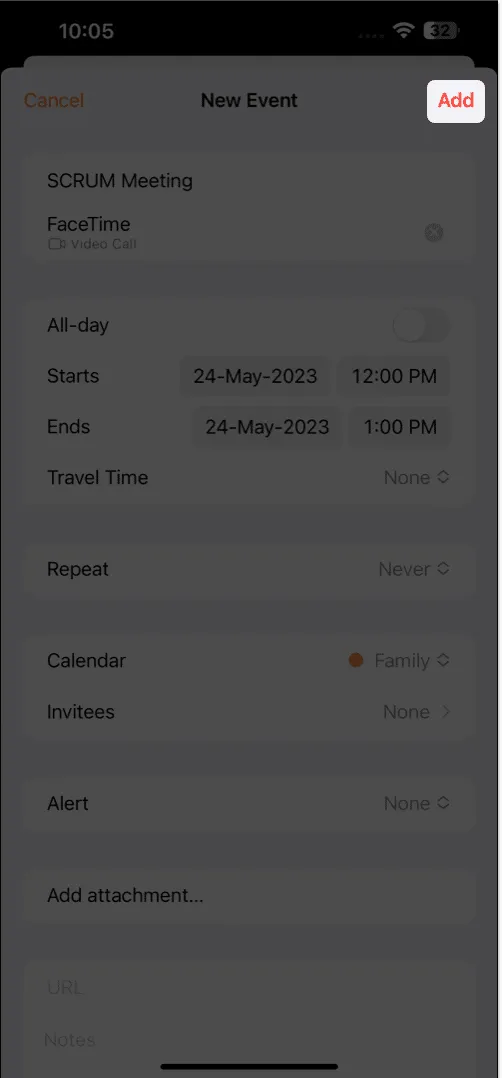
Ganz einfach, nicht wahr?
So bearbeiten oder löschen Sie geplante FaceTime-Anrufe auf dem iPhone oder iPad
- Starten Sie den Kalender und suchen Sie das geplante FaceTime- Ereignis .
- Tippen Sie auf das Ereignis → Klicken Sie auf Bearbeiten, um das Ereignis zu ändern.
Ich habe eine Warnung eingestellt, um den Vorgang zu demonstrieren. - Tippen Sie nach der Bestätigung auf „Fertig“ , um die Änderungen zu speichern.
- Wenn Sie jedoch versuchen, die Sitzung zu löschen .
- Öffnen Sie das Ereignis im Kalender → Tippen Sie auf Ereignis löschen → Ereignis löschen , wenn Sie dazu aufgefordert werden.
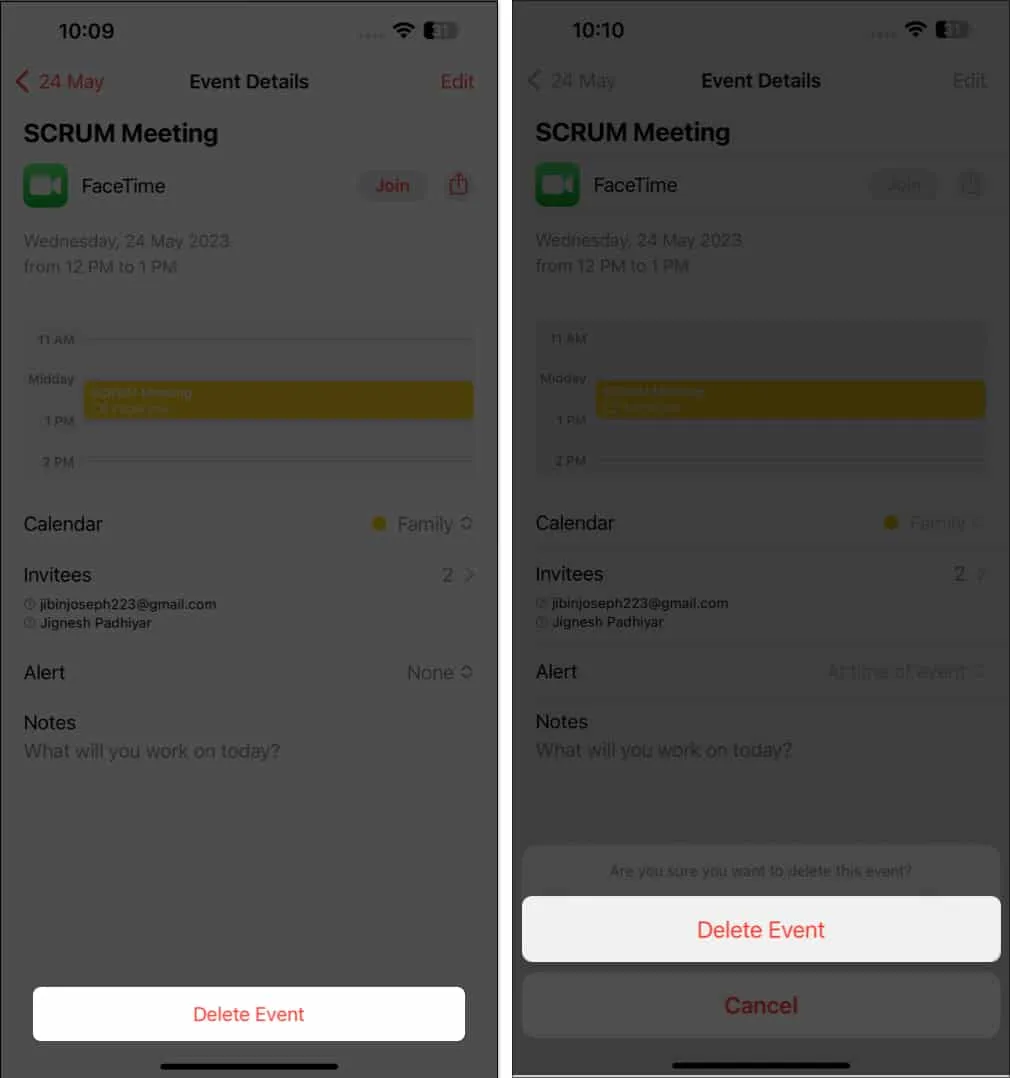
So planen Sie FaceTime-Anrufe auf dem Mac
- Greifen Sie auf Ihrem Mac auf den Kalender zu.
- Klicken Sie auf das (+)-Symbol → Benennen Sie das Ereignis.
- Drücken Sie die Eingabetaste oder wählen Sie dasselbe aus, um Ihre Einstellungen anzupassen.
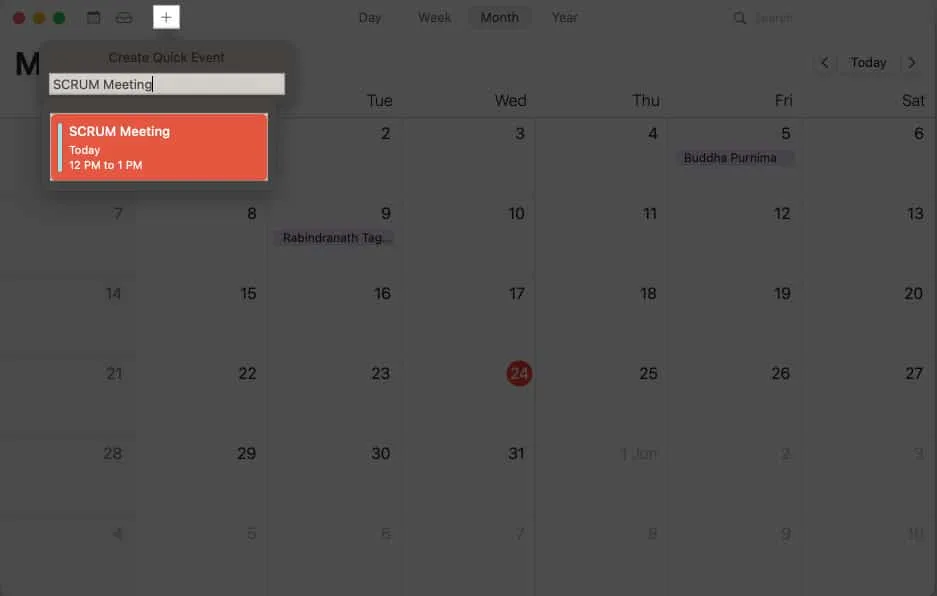
- Wenn Sie dazu aufgefordert werden, klicken Sie auf Standort oder Videoanruf hinzufügen .
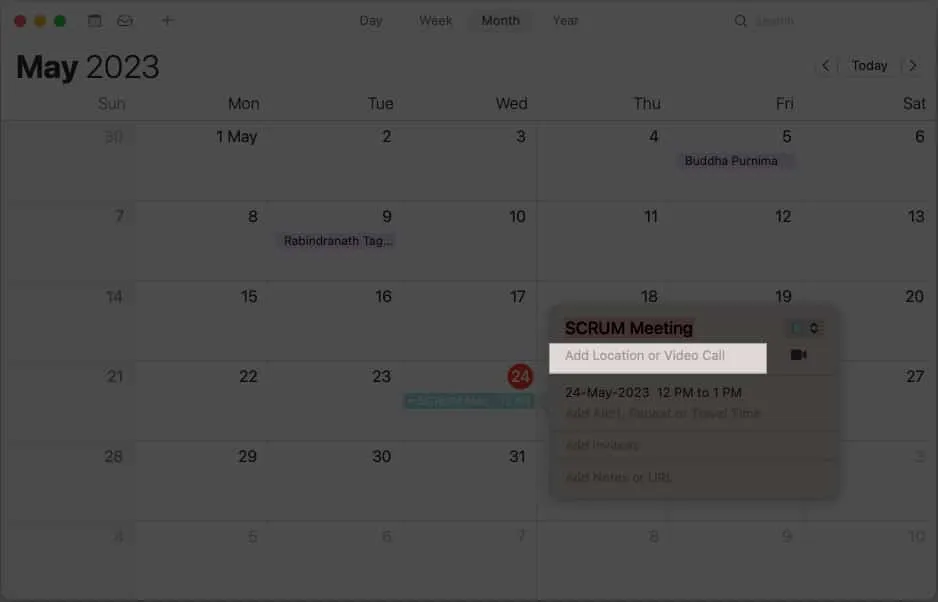
- Geben Sie FaceTime ein und wählen Sie FaceTime aus den Ergebnissen aus.
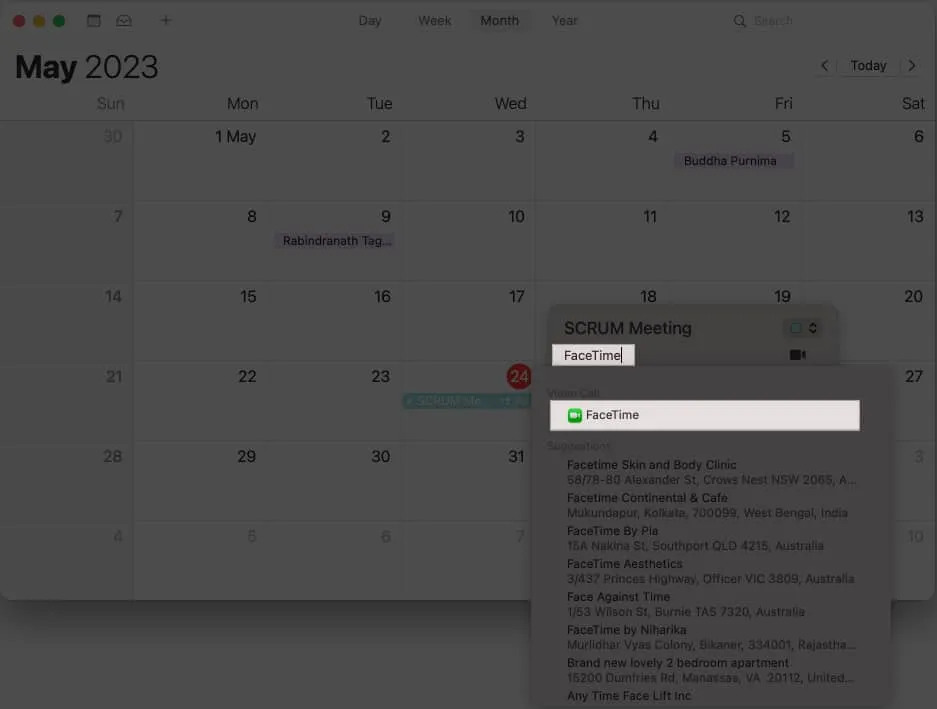
- Alternativ können Sie auf das Kamerasymbol tippen und FaceTime direkt auswählen.
- Hier können Sie das Ereignis nach Ihren Wünschen ändern.
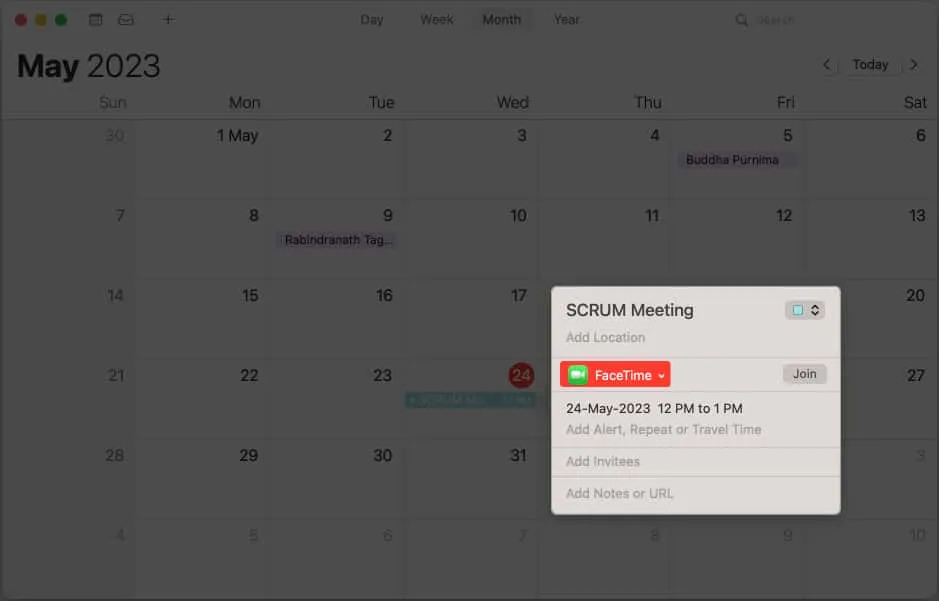
Bearbeiten oder löschen Sie geplante FaceTime-Anrufe auf dem Mac
- Starten Sie den Kalender und suchen Sie das Ereignis .
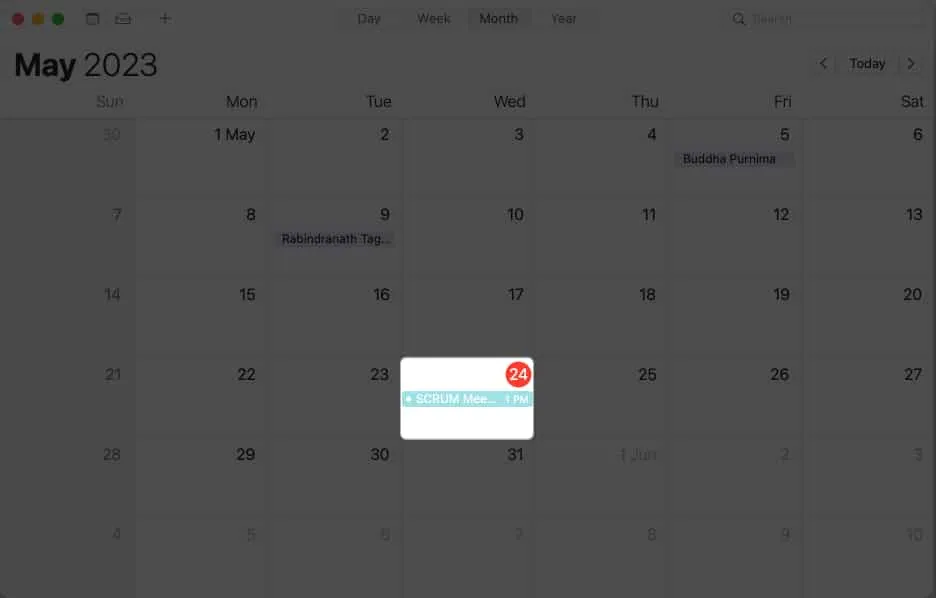
- Klicken Sie mit der rechten Maustaste auf das Ereignis und greifen Sie auf die Option „Informationen“ zu .
- Nehmen Sie nun die erforderlichen Änderungen vor und schließen Sie das Popup-Fenster.
Die Techniken zum Planen eines FaceTime-Anrufs sind wahnsinnig praktisch. Aber warte, bis ich dir vom nächsten erzähle. Wussten Sie, dass Sie einen FaceTime-Anruf organisieren und den Link dazu teilen können? Über diesen Link kann der Empfänger dann so oft wie möglich zu einem passenden Zeitpunkt auf den Anruf zugreifen.
Auf iPhone und iPad
- Öffnen Sie FaceTime auf Ihrem Gerät.
- Tippen Sie auf Link erstellen .
- Teilen Sie dasselbe über jedes für Sie geeignete Medium.
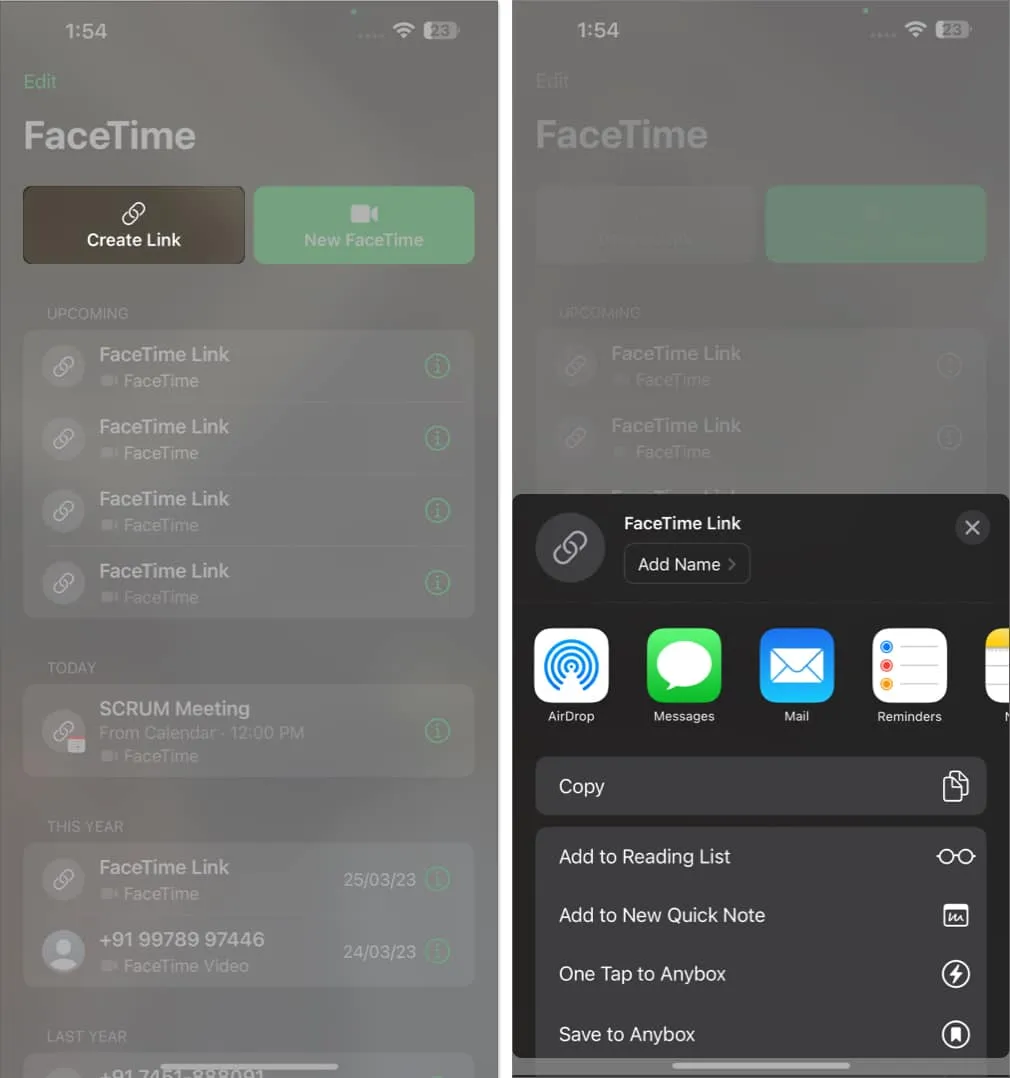
Auf dem Mac
- Starten Sie FaceTime → Klicken Sie auf Link erstellen .
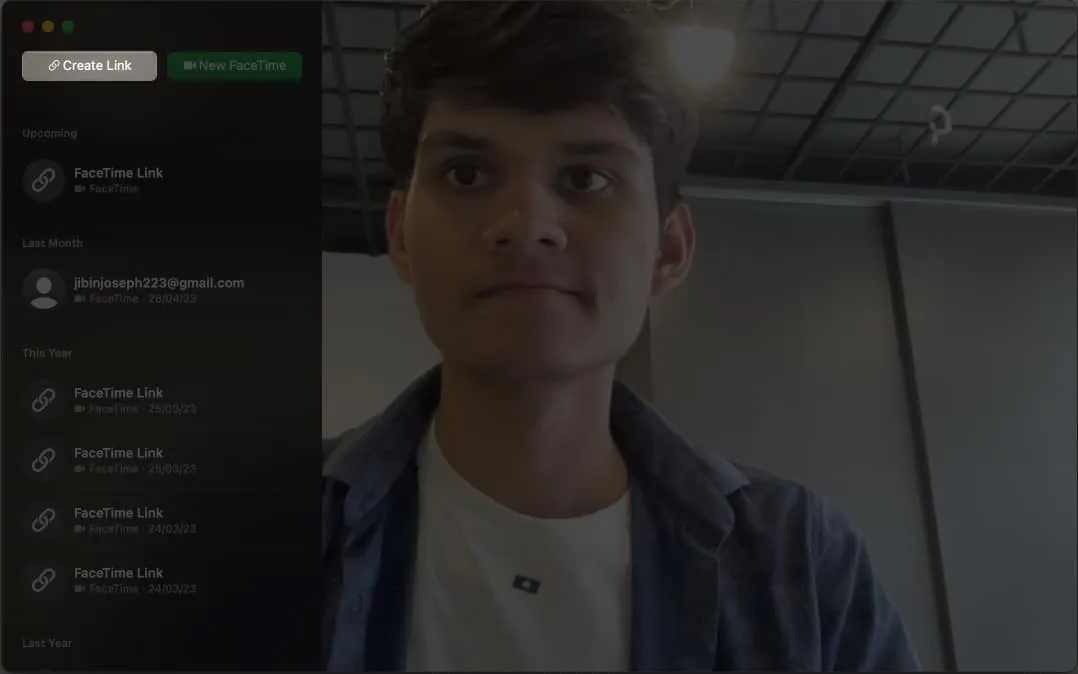
- Sie werden aufgefordert, eine Liste mit Optionen anzuzeigen, mit denen Sie den Link mit dem wichtigen Benutzer teilen können.
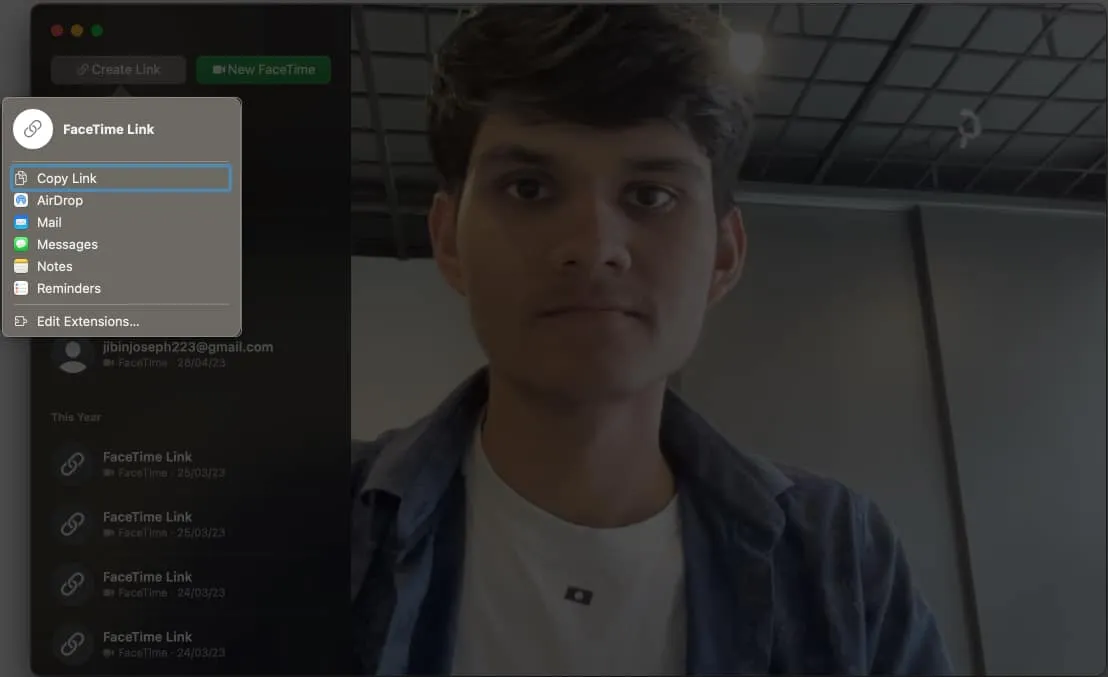
FAQs
Kann ich einen FaceTime-Anruf mit jemandem vereinbaren, der kein Apple-Gerät besitzt?
Obwohl FaceTime für Apple-Benutzer entwickelt wurde, können Android-Benutzer dank der jüngsten Updates dieses Tool optimal nutzen. Laden Sie FaceTime einfach auf Ihr Android-Gerät herunter, und auch Sie können Anrufanfragen nahtlos über Ihre E-Mail-ID oder Telefonnummer erhalten.
Was passiert, wenn ich einen geplanten FaceTime-Anruf verpasse?
Wenn Sie einen geplanten FaceTime-Anruf verpassen, können Sie ihn ganz einfach verschieben, indem Sie die anderen Teilnehmer kontaktieren. Sie können die Kalender-App verwenden, um das Ereignis zu ändern und ein neues Datum und eine neue Uhrzeit auszuwählen, die für alle geeignet ist.
Kann ich einen FaceTime-Anruf ohne Internetverbindung planen?
Für die Planung eines FaceTime-Anrufs im Kalender ist keine Internetverbindung erforderlich. Für einen erfolgreichen FaceTime-Anruf muss Ihr Gerät jedoch über eine aktive Mobilfunk- oder WLAN-Verbindung verfügen.
Kann ich einen Gruppenvideoanruf auf FaceTime planen?
Ja, Sie können die Option „Eingeladene“ verwenden, um mehrere Teilnehmer zur Veranstaltung hinzuzufügen. Dies führt automatisch zur Einrichtung der Gruppe FaceTime.
Einpacken
Vorbei sind die Zeiten, in denen Sie einen Anruf mit Sekundenzeiger auf der Uhr einrichten oder organisieren mussten. Dieser Leitfaden kann Ihnen dabei helfen, FaceTime wie ein Profi zu nutzen . Nutzen Sie also den Komfort der Technologie und pflegen Sie gleichzeitig Ihre Beziehungen oder Rollen und Verantwortlichkeiten. Mit FaceTime können Sie die Lücke schließen, Momente teilen und Erinnerungen schaffen – alles mit nur einem Fingertipp.
Vielen Dank fürs Lesen. Bitte teilen Sie Ihre Gedanken in den Kommentaren unten mit.



Schreibe einen Kommentar